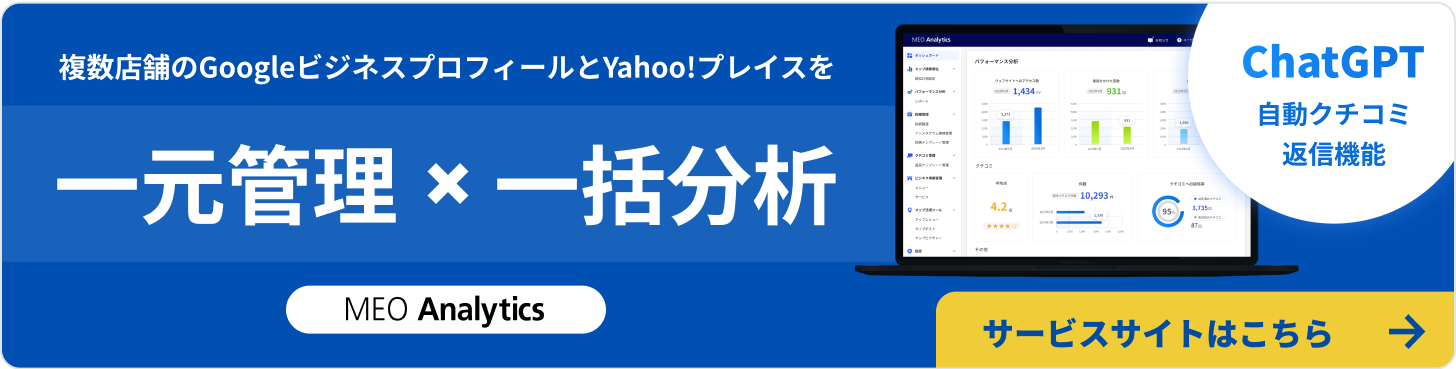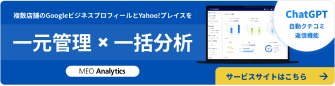Googleビジネスプロフィールのメインのオーナー権限変更が必要なケース
事業譲渡や事業継承に伴いビジネスプロフィールを引き継ぐことになった場合、Googleビジネスプロフィールの「メインのオーナー」の権限を、事業の譲渡先や後任者へ譲渡する必要があります。
この場合、メインのオーナーが自ら手続きをおこない、後任の会社や人物へメインのオーナーを変更するための手続きをおこなう必要があります。
また、上記以外にも、
- 誰がオーナーなのか不明のため、ビジネスプロフィールにログインできない
- 制作会社やMEO会社がメインのオーナーになっている
など、現在のメインのオーナーに権限を渡してもらうための変更手続きが必要になるケースがあります。
本記事では、
- Googleビジネスプロフィールのメインのオーナを変更する手順
- 第三者からオーナー権限を変更する方法
- ビジネスグループ単位でオーナー権限を変更する方法
を紹介します。
Googleビジネスプロフィールのメインのオーナーを変更する手順
Googleビジネスプロフィールの「メインのオーナー」を変更する手順は、以下になります。
1. 「ビジネスプロフィールの設定」をクリックする
2. 「ユーザーとアクセス権」をクリックする
3. 左上の「追加」をクリックする
4. メインのオーナーにしたいユーザーのメールアドレスを追加、「オーナー」を選択して「招待する」をクリックする
5. 招待した相手が承認したら「ユーザとアクセス権」にオーナーとして表示されるのでクリックする
6. 「アクセス」をクリックして権限を表示させる
7. 「メインのオーナー」を選択して保存をクリックして完了
尚、一度変更したメインのオーナー権限を戻す場合は、新しいメインのオーナーに同様の手順で権限を変更してもらう必要があります。
第三者からオーナー権限を変更する方法
現在のオーナーが不明な場合や、第三者からメインのオーナー権限を変更したい場合は、Googleに対してメインのオーナーの権限をリクエストすることで、オーナー権限を取得し、自分をメインのオーナーに変更することが可能です。
現在のオーナーが不明な場合に、オーナー権限を取得する手順は以下の通りです。
1. ナレッジパネルもしくはGoogleマップ上に表示された店舗情報に表示されている「ビジネスオーナーですか?」をクリックする
2. 「アクセス権限をリクエスト」をクリックする
3. アクセスレベルを「オーナー権限」、関係を「オーナー」で選択して、担当者名・電話番号を入力して「送信」をクリックする
4. 現在のメインのオーナーが申請を拒否しなければ数日後にGoogleからメールが届き、Googleビジネスプロフィールに入れるようになります。
5. オーナー認証を完了させれば、自身がメインのオーナーとしてGoogleビジネスプロフィールを管理できます。
【参考記事】:ビジネス プロフィールのオーナー権限をリクエストする
ビジネスグループ単位でオーナー権限を変更する方法
管理している店舗数が沢山ありビジネスグループを作成している場合は、グループ単位で「メインのオーナー」を変更することができます。
ビジネスグループ単位でオーナー権限を変更する手順は、以下の通りです。
1. ビジネスグループを選択する
2. 「グループ設定」をクリックする
3. 「ユーザーを管理」をクリックする
4. メインのオーナーにしたいユーザーを選択して「メインのオーナー」を選択して「完了」をクリックする
グループ登録しているアカウント、全てのメインのオーナーが変更されます。
オーナー権限を変更時の注意点
Googleビジネスプロフィールのオーナー権限を変更する際の注意点は、以下の2つです。
- メインのオーナー権限を第三者に渡さない
- Googleアカウントごと渡してはいけない
それぞれの注意点について詳しく解説します。
メインのオーナー権限を第三者に渡さない
Googleビジネスプロフィールのオーナー権限を変更する際の1つ目の注意点は、メインのオーナー権限を第三者に渡さないことです。
オーナー権限の変更では、「メインのオーナー」「オーナー」「管理者」の中から選択しますが、「オーナー」にするつもりなのに「メインのオーナー」を選択してしまうと、そのユーザーにメインのオーナー権限が譲渡されてしまいます。
譲渡したユーザーが外注業者や、制作会社のような第三者だった場合、そのユーザーにお願いして「メインのオーナー」の権限を譲渡してもらわなければいけません。拒否された場合や連絡が付かない場合には、「メインのオーナー」の権限を自身に戻すことができなくなってしまいます。
事業の譲渡などのケースを除き、意図的にメインのオーナー権限を第三者に渡すことはありませんが、オーナー権限を変更する際には注意して操作するようにしましょう。
Googleアカウントごと渡してはいけない
Googleビジネスプロフィールのオーナー権限を変更する際の2つ目の注意点は、Googleアカウントごと渡してはいけないことです。
Googleアカウントには、GoogleメールやGoogle カレンダー、GoogleスプレッドシートなどさまざまなGoogleのサービスが紐づけられています。Googleアカウントごと渡してしまうとGoogleのサービスのデータにアクセスされ、機密情報や個人情報が漏えいするかもしれません。
オーナー権限の変更する際には、オーナー権限を与える相手が用意したGoogleアカウントを使用するようにしましょう。
まとめ
今回は、Googleビジネスプロフィールのオーナー変更について解説しました。
Googleビジネスプロフィールのオーナー権限変更・譲渡が必要なケース、オーナー権限を変更するケース、オーナー権限を変更する際の注意点は以下の通りです。
| オーナー権限変更・譲渡が必要なケース | ・後任の責任者にビジネスプロフィールを引き継ぐことになった ・事業譲渡に伴いビジネスプロフィールを引き継ぐことになった |
| オーナー権限を変更するケース | ・特定の店舗のオーナー権限を変更する ・ビジネスグループ単位でオーナー権限を変更する ・現在のオーナーが不明な場合にオーナー権限を取得する |
| オーナー権限を変更する際の注意点 | ・メインのオーナー権限を第三者に渡さない ・Googleアカウントごと渡してはいけない |
メインのオーナー権限を譲渡すると自分の意志で戻すことはできないので、オーナー権限を譲渡する際には慎重におこなうようにしましょう。